在哪里找到CAD三维旋转工具
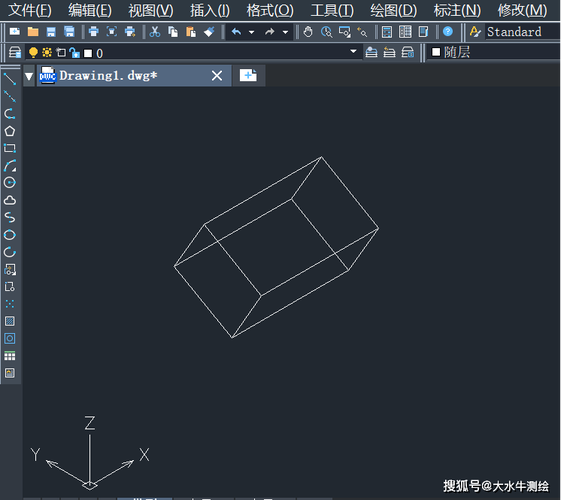
本文将为您详细介绍如何在CAD软件中找到并使用三维旋转工具,以便帮助设计师和工程师更好地进行三维模型的查看和调整。这对提高工作效率和精确度都具有重要意义。
在计算机辅助设计(CAD)中,掌握三维旋转工具是一项基本技能。CAD软件通过其强大的三维建模能力,使得建筑、工程及其他领域的专业人士能够在虚拟环境中创造出逼真的物体和项目模型。为了更好地操控这些模型,我们需要熟练使用**三维旋转工具**。### 什么是三维旋转工具三维旋转工具允许用户在三维空间中以不同的轴和角度查看对象。它不是简单的平面旋转,而是基于轴的**空间旋转**,这意味着可以从任何可能的角度观察和编辑模型,从而提供了更加全面的视角。### 如何在CAD中找到三维旋转工具#### 1. 软件界面大多数主流的CAD软件,如AutoCAD、SolidWorks或Rhinoceros等,都内置有三维旋转工具。在启动软件后,首先进入您的工作区。在菜单栏或者工具栏中,您会发现一个与三维旋转相关的图标或选项。通常,这个图标看起来像一个正在旋转的立体几何形状,比如球体或立方体。#### 2. 命令输入对于那些更喜欢使用命令行的用户,可以直接在命令窗口中输入对应的**旋转命令**。例如,在AutoCAD中,可以通过输入“3DROTATE”来激活此功能。通过键入命令,您可以快速切换到需要的工具,而不必在界面中寻找。#### 3. 快捷键很多CAD软件还支持快捷键操作,方便用户迅速进入所需的工具。例如,在某些软件中,按下“Ctrl + R”或“Alt + Shift + R”可能直接调用三维旋转功能。请依据您所使用的软件查阅对应的快捷键设置。#### 4. 自定义工具栏在一些软件中,用户可以自定义工具栏,将常用的工具,比如三维旋转,添加进去。通过这种方式,您可以随时快速使用三维旋转工具,无需重复定位。### 使用三维旋转工具的技巧一旦成功找到并激活三维旋转工具,接下来就是如何有效使用这个工具的关键了。#### A. 选择参照点在进行三维旋转之前,首先要明确旋转的**参照点**。这个点通常是模型的中心点,但也可以根据需要自行指定其他点。这决定了物体会围绕哪个点进行旋转。#### B. 选择旋转轴确定参照点之后,需要选择一个或多个旋转轴。传统上,有X轴、Y轴和Z轴三个主要旋转轴。根据您的需求,可以沿单一轴进行旋转,也可以进行组合轴旋转,以实现复杂的视觉效果。#### C. 控制旋转角度许多软件允许通过文本框直接输入所需的旋转角度,或者通过拖动鼠标手柄来动态调整角度。这种控制使得用户能够精准地调整模型的视角,特别是在处理细节部分时显得尤为重要。### 常见问题及解决方案许多用户在初次使用三维旋转工具时可能会遇到一些**常见的问题**:- **问题:** 模型消失或无法看到 - **解决方案:** 检查是不是因为旋转过度导致模型超出视图范围,或者调整视图缩放级别。- **问题:** 无法准确定位旋转方向 - **解决方案:** 确保已正确选择旋转轴,并查看参考坐标系是否正确。- **问题:** 旋转后变形 - **解决方案:** 检查是否锁定比例并避免拉伸,必要时利用工具的撤销功能返回错误操作前的状态。### 结论通过正确使用三维旋转工具,用户可以轻松操控复杂的三维模型,提高设计质量和效率。不论是建筑师在设计建筑物,还是工程师在创建机械零件,掌握这一工具都是不可或缺的技能。因此,花时间了解并练习上述方法,将有助于您在CAD软件中更自如地实现三维操作。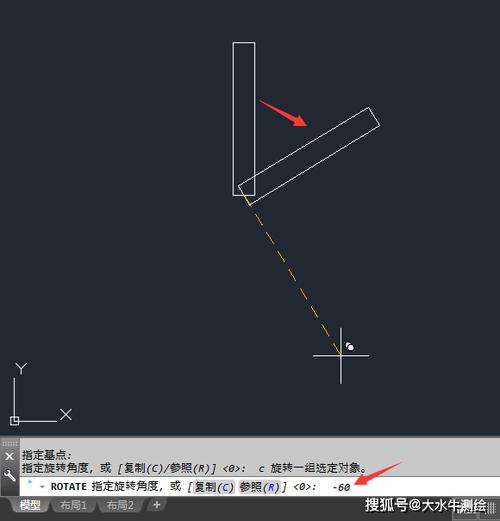
BIM技术是未来的趋势,学习、了解掌握更多BIM前言技术是大势所趋,欢迎更多BIMer加入BIM中文网大家庭(http://www.wanbim.com),一起共同探讨学习BIM技术,了解BIM应用!
相关培训